So beheben Sie, dass der Tiefeneffekt unter iOS 16 nicht funktioniert
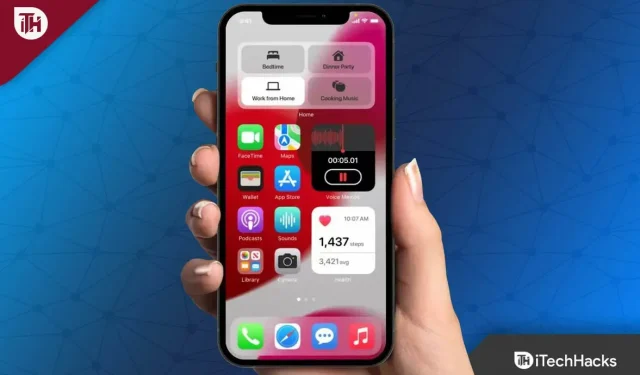
Apples neues Sperrbildschirm-Hintergrundbild mit Tiefeneffekt ist eine der auffälligsten Änderungen an der Benutzeroberfläche von iOS 16. Mit dieser Funktion kann der Benutzer einen Hintergrund festlegen, der ein Gefühl von Tiefe erzeugt, indem er die Sperrbildschirmuhr zwischen Vorder- und Hintergrund einfügt.
Der iPhone-Sperrbildschirm sieht wunderschön aus, da die Uhr etwas hinter dem Vordergrund versteckt ist. Da iOS 16 jedoch kürzlich veröffentlicht wurde, kann es einige Zeit dauern, bis es benutzerfreundlich wird, und dies ist der Hauptgrund, warum einige Benutzer die Tiefeneffektfunktion nicht nutzen können.
Dies veranlasst uns, Ihnen eine Anleitung zur Verfügung zu stellen, die Ihnen erklärt, wie Sie den Tiefeneffekt auf iOS 16 verwenden. Wenn Sie also wissen möchten, wie Sie den Tiefeneffekt auf Ihrem neuen iOS 16-Gerät auf einfache Weise aktivieren und verwenden können, dann klicken Sie hier Vergessen Sie nicht, den Leitfaden zu lesen. beenden.
Inhalt:
- 1 Was ist der Tiefeneffekt in iOS 16?
- 2 So erstellen und verwenden Sie Ihren eigenen Tiefeneffekt unter iOS 16
- 3 Wie verwende ich ein astronomisches Hintergrundbild auf dem Sperrbildschirm von iOS 16?
- 4 häufig gestellte Fragen
Was ist der Tiefeneffekt in iOS 16?
Auf dem Apple-Sperrbildschirm platziert der Tiefeneffekt das Motiv des Fotos sanft im Voraus. Diese Funktion klingt vielleicht nicht nach viel, aber sie hebt Ihr iPhone hervor, wenn Sie es jedes Mal in die Hand nehmen, wenn Sie es verwenden. Wenn Sie also nicht wissen, wie Sie den Tiefeneffekt unter iOS 16 verwenden, schauen Sie sich die Anleitung unten an.
So erstellen und verwenden Sie Ihren eigenen Tiefeneffekt unter iOS 16
Es wird Sie wahrscheinlich nicht überraschen, dass einige Hintergrundbilder nicht über Tiefeneffekte verfügen. Für ein individuelles Hintergrundbild ist ein Foto mit einem deutlich anderen Motiv im Fokus erforderlich. Es spielt keine Rolle, ob es eine Person oder eine Sache ist, es spielt keine Rolle. Sie müssen jedoch keine Porträtaufnahme mit unscharfem Hintergrund machen.
Beachten Sie außerdem, dass das benutzerdefinierte Hintergrundbild vergrößert wird, wenn die Bildschirmsperre aktiviert ist. Klingt gut? Vertrauen Sie mir, die Verwendung des Tiefeneffekts unter iOS 16 ist besser als Sie denken.
Hier sind die Schritte zur Nutzung des Tiefeneffekts unter iOS 16:
- Halten Sie zunächst den Sperrbildschirm gedrückt.
- Drücken Sie dann die Taste „+“, um ein neues Hintergrundbild hinzuzufügen oder Ihren Sperrbildschirm anzupassen.

- Sie sehen einen Bildschirm, der die Hintergrundbildgalerie des Sperrbildschirms überlagert.
Sie benötigen ein Foto, das die Schichtung unterstützt, um ein Hintergrundbild mit Tiefeneffekt zu erstellen. Nicht alle Fotos unterstützen Layering. Der Ebeneneffekt ist nur mit Fotos kompatibel, auf denen Personen, Haustiere oder der Himmel zu sehen sind. Unabhängig davon besteht immer die Möglichkeit, dass es nicht funktioniert. Es entsteht ein Problem, wenn das Objekt auf dem Foto zu hoch oder zu niedrig ist oder die Uhr auf dem Foto zu sehr verdeckt.
Es ist auch wichtig zu beachten, dass die Tiefenwirkung kein Porträtfoto erfordert, wie viele Leute denken. Bei der Verwendung des Porträteffekts auf dem iPhone verdeckt das Motiv oft zu viel von der Uhr, sodass der Tiefeneffekt nicht funktioniert.
- Anschließend können Sie in der Hintergrundbildgalerie auf die Option „Fotos“ tippen, um ein Foto aus Ihrer Galerie auszuwählen.
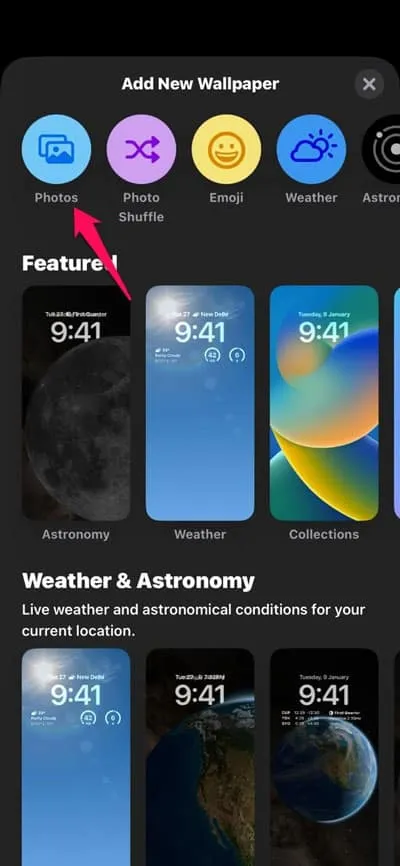
- Nehmen wir an, Sie möchten Ihre Sperrbildschirmeinstellungen mit einer der Empfehlungen aus der von iOS ausgewählten Kategorie „Favoriten“ vervollständigen. In diesem Fall können Sie entweder ein Foto aus der Kategorie auswählen oder ein eigenes Foto aufnehmen. Darüber hinaus können Sie das Hintergrundbild nach einer anderen Kategorie auswählen, z. B. Fotos, Personen oder Alben.
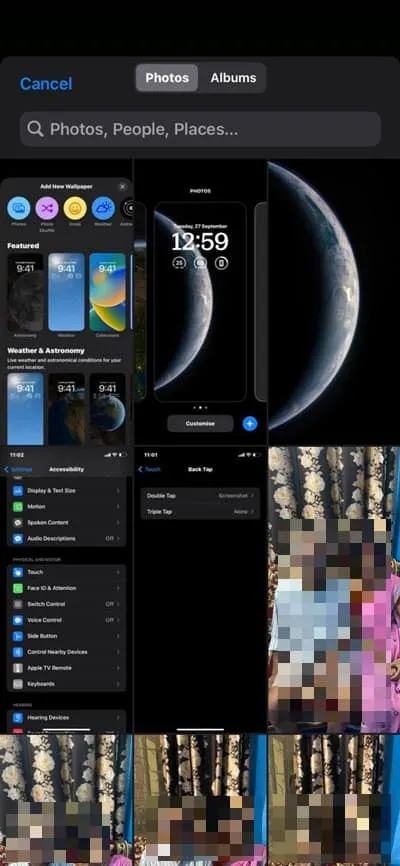
- Um ein Foto auszuwählen, tippen Sie darauf.
Wenn das Foto mit dem Tiefeneffekt kompatibel ist, wird es in den meisten Fällen automatisch neben der Uhr angezeigt. Es ist jedoch möglich, dass einige Bilder bei einer Positionsänderung einen Tiefeneffekt aufweisen.
Sie können ein Objekt durch Herauszoomen neu positionieren, wenn es zu groß ist, damit es die Uhr nicht zu sehr blockiert. Darüber hinaus erleichtert die Vergrößerung die Überlagerung eines zu tief auf der Uhr befindlichen Objekts.
Sie können ein Foto vergrößern und verkleinern, indem Sie den Bildschirm öffnen und schließen. Versuchen Sie nach dem Vergrößern des Fotos, das Motiv im Vordergrund anzupassen.
Wie verwende ich das astronomische Hintergrundbild auf dem Sperrbildschirm von iOS 16?
Mehrere Hintergrundbilder für Astronomie, Stolz und Sammlungen in der Hintergrundbildgalerie unterstützen Tiefeneffekte, die Sie in Ihrer Galerie als Effekthintergrund festlegen können. Dafür gilt jedoch
- Gehen Sie zunächst zum Abschnitt „Wetter “ oder „ Astronomie“.
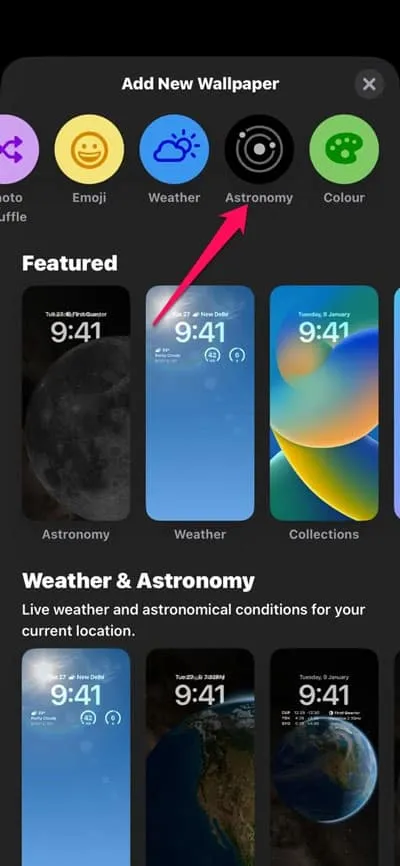
- Wählen Sie anschließend das Erd- oder Mond-Hintergrundbild vor der Uhr aus.
- Beachten Sie jedoch, dass der Tiefeneffekt nicht funktioniert, wenn das Hintergrundbild Widgets unter der Uhr enthält. Wenn Sie also ein Widget sehen, klicken Sie einfach auf das Rechteck, um es zu bearbeiten. Klicken Sie dann bei jedem Widget auf die Schaltfläche „-“, um sie zu entfernen.
- Der Tiefeneffekt schaltet sich automatisch ein, sobald keine Widgets mehr auf dem Sperrbildschirm vorhanden sind.
- Klicken Sie anschließend auf die Schaltfläche „Hinzufügen“ in der oberen rechten Ecke des Bildschirms.
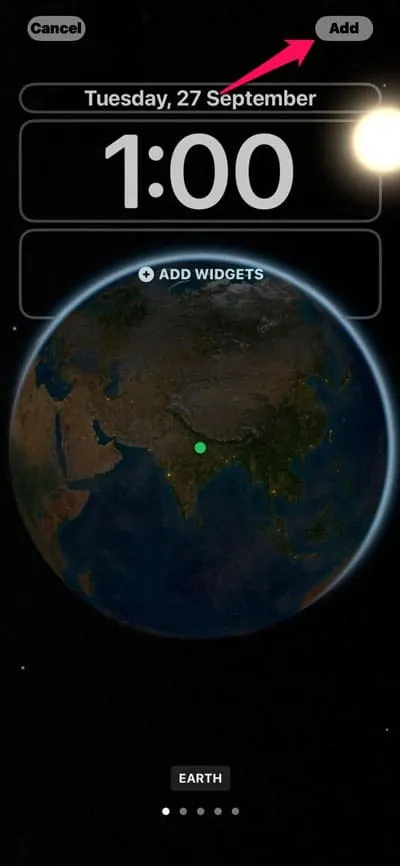
- Klicken Sie nun je nach Bedarf einfach auf „Als Hintergrundbildpaar festlegen“ oder „Startbildschirm anpassen“, um Ihre Sperre und Ihren Startbildschirm zu ändern.
Darüber hinaus sehen Sie das Startbildschirmobjekt nicht vor Ihren Apps, es sei denn, der Tiefeneffekt ist aktiviert. Sie können den Tiefeneffekt auch bei Hintergrundbildern deaktivieren, die ihn unterstützen. Klicken Sie in der unteren rechten Ecke auf das Dreipunktmenü. Klicken Sie dann auf „Tiefeneffekt“, um die Option zu deaktivieren.
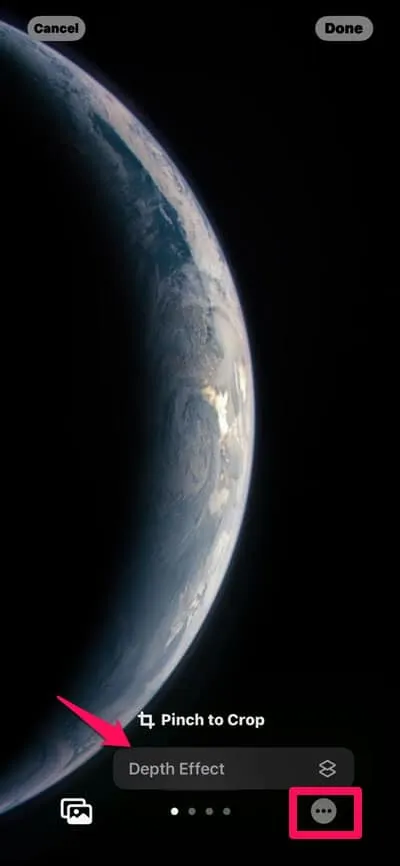
FAQ
Warum funktioniert mein Tiefeneffekt nicht?
Es ist nicht erforderlich zu prüfen, ob das Hintergrundbild den Tiefeneffekt unterstützt, da dieser in diesem Fall automatisch aktiviert wird. Tippen Sie in der unteren rechten Ecke auf das Menüsymbol mit den drei Punkten und aktivieren Sie diese Funktion. Wenn das Hintergrundbild diese Funktion nicht unterstützt, können Sie sie nicht aktivieren.
Was ist der Tiefenkontroll-Schieberegler auf dem iPhone?
Mit dem Schieberegler „Tiefensteuerung“ können Sie die Hintergrundunschärfe bei Fotos im Porträtmodus anpassen. Im Vollbildmodus können Sie jedes Porträtfoto berühren. Darüber hinaus können Sie die Tiefe anpassen, indem Sie oben auf dem Bildschirm auf die Schaltfläche „Tiefe anpassen“ klicken. Unterhalb des Bildes befindet sich ein Schieberegler. Um den Unschärfeeffekt zu ändern, bewegen Sie den Schieberegler nach links oder rechts. Speichern Sie anschließend Ihre Änderungen, indem Sie auf Fertig klicken .
Bilanz ziehen | Tiefeneffekt auf iOS 16
So nutzen Sie den Tiefeneffekt auf iOS 16-Geräten. Wir hoffen, dieser Leitfaden hat Ihnen geholfen. Sie können jedoch unten einen Kommentar abgeben und uns mitteilen, ob Sie weitere Fragen oder Fragen zu diesem Thema haben.



Schreibe einen Kommentar